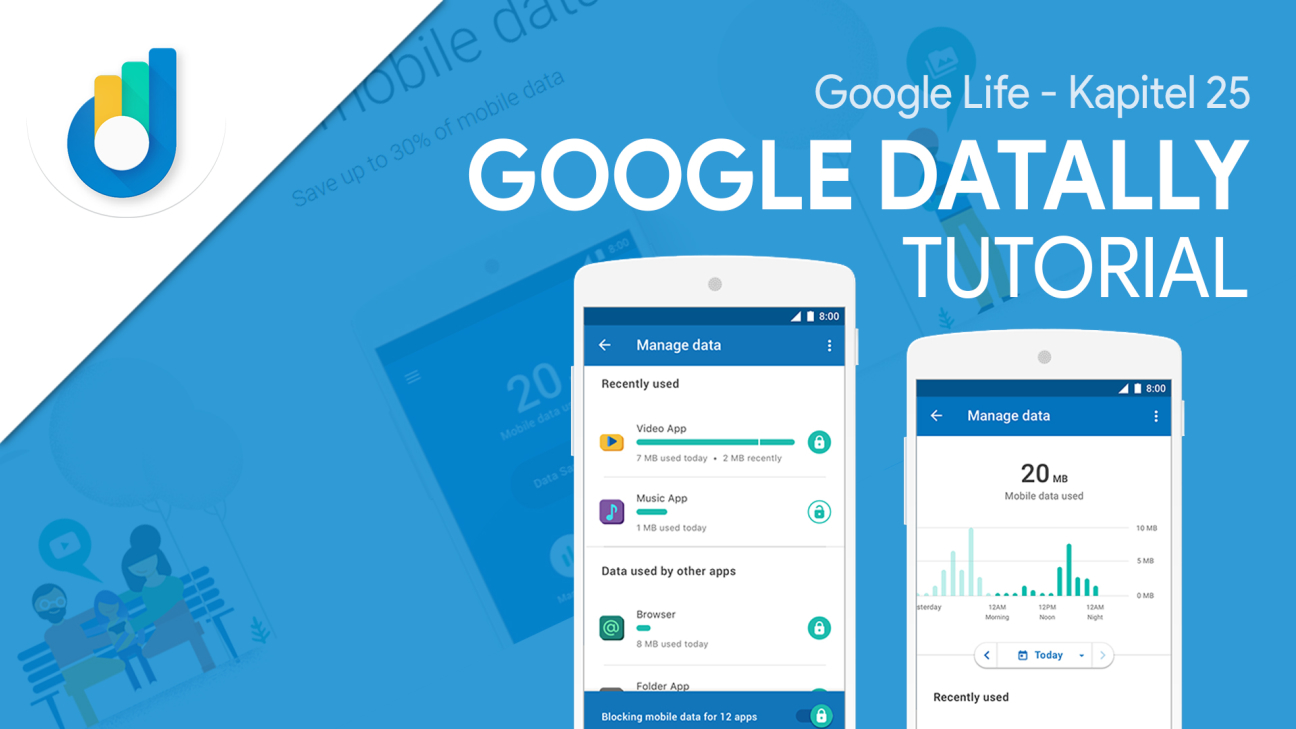In Deutschland surfen wir, im Vergleich zu Europa mit dem teuersten Datenvolumen. Um dieses sparsamer nutzen zu können und zu wissen wie viel du für was verwendest gibt es die kostenlose App von Google namens Datally. In diesem Video zeige ich dir was du alles damit machen kannst und wie alles funktioniert.
Als Erstes zeige ich dir wie du die App erfolgreich einrichtest, anschließend nehmen wir die Oberfläche auseinander und schauen uns im Detail den Datensparmodus, das Daten verwalten, Tageslimits, Schlafmodus und weitere Funktionen an. Abschließend werfen wir noch einen Blick in die Einstellungen. Für mehr Tutorials kannst du meinen Kanal gerne kostenlos abonnieren.
Einrichten
Du kannst Google Datally ausschließlich auf einem Android-Smartphone nutzen und aus dem Google Play Store über diesen Link herunterladen. Um beides nutzen zu können brauchst du ein kostenloses Konto bei Google. Dieses besitzt du wahrscheinlich schon wenn du den Google Play Store nutzt, sonst kannst du dir auch einfach über die App ein Konto erstellen.
Oberfläche
Hast du die App erfolgreich heruntergeladen und geöffnet befindest du dich auf der Startseite. Hier springen dir schon die ganzen Funktionen entgegen, welche wir gleich nochmal genauer unter die Lupe nehmen werden. Ganz oben siehst du wie viel Datenvolumen an dem aktuellen Tag schon verbraucht hast. Über das untere Menü siehst du welche Apps dein heutiges Datenvolumen verwendet haben. Im oberen linken Menü kommst du auch nochmal in die Datenverwaltung, in den Gastmodus und zu den nicht verwendeten Apps. Außerdem kannst du hier auch Hilfe und auf die Einstellungen zu greifen. Auf der Startseite zurück über das obere drei Punkte Menü kannst du auch noch Feedback geben.
Datensparmodus
Der Datensparmodus ist wohl die Haupt und einfachste Funktion der App. Du kannst ihn direkt auf der Startseite unter deinem verbrauchten Datenvolumen aktivieren. Unter dem Button siehst du auch wie viel der Sparmodus prozentual im durchschnitt spart. Hast du ihn aktiviert siehst du in deiner Benachrichtigungsleiste immer wie viele Apps vom Nutzen des Datenvolumens blockiert werden, meistens Apps welche im Hintergrund laufen und siehst wie viel Datenvolumen du schon verbraucht hast. Über den Button auf der Startseite kannst du den Sparmodus wieder deaktivieren. Wenn du ihn im WLAN einschaltest wird er automatisch beim Verwenden von mobilen Daten genutzt. Im WLAN funktioniert der Sparmodus nicht.
Daten verwalten
Noch mehr Details zu deinem Datenverbrauch findest du auf der Startseite oder im Menü unter Daten verwalten. Hier hast du eine Übersicht deines Tages, Wochen oder Monatsverbrauch und kannst auch die vorherigen anschauen. Im Diagramm siehst du zu welchen Zeiten du wie viel Datenvolumen verbraucht hast und wenn du runter scrollst siehst du nochmal im Detail wie viel Volumen jede App verwendet und du kannst den Daten Sparmodus für jede App manuell aktivieren oder deaktivieren. Hier wird zwischen kürzlichem, hohen und geringen Verbrauch differenziert. Unten am Rand hast du auch noch die Möglichkeit deinen Daten Sparmodus einzuschalten.
Tageslimits & Schlafmodus
Um dein Datenvolumen noch besser regulieren zu können kannst du über die Startseite ein Tageslimit festlegen, wo du eine Volumengröße eingeben kannst welche pro Tag verbraucht werden darf und nach Verbrauch werden alle weiteren Daten blockiert. Die Blockade kannst du dann manuell in der App wieder deaktivieren und du bekommst auch eine Benachrichtigung sobald das passiert. Im Bereich Schlafmodus, kannst du eine Zeitspanne angeben in welcher keine Apps auf dein Datenvolumen zugreifen kann, quasi als Nachtruhe wo du eh nicht am Smartphone bist. Dieser Schlafmodus ist täglich und kann entweder aktiviert oder deaktiviert werden.
Weitere Funktionen
Auf der Startseite findest du noch weitere Funktionen wie das Notfallkontigent, wo du eine Datenvolumen Menge angeben kannst, welche nicht angefasst wird und du dann im Notfall verwenden kannst. Dafür musst du Details zu deiner Datenvolumenmenge deines Mobilfunkvertrags preisgeben um diese Funktion nutzen zu können. Du kannst auch noch eigen erstellte Hotspots überwachen und sehen welche Geräte wie viel Datenvolumen verbrauchen und ein Limit festlegen. Als Letztes hast du auch noch die Möglichkeit eine Infotafel auf deinem Gerät anzeigen, welche immer als Pop-Up auf deinem Bildschirm zu sehen ist und dir Live zeigt wie viel Datenvolumen du in der gerade verwendeten App verbraucht hast oder deinen kompletten täglichen Verbrauch.
Gastmodus
Über das obere linke Menü kommst du auch noch in den Gastmodus. Hier kannst du eine Datenmenge festlegen welche verbraucht werden kann, diese sperren und mit einem Passwort schützen. So kannst du sicher gehen, wenn du dein Handy jemand anderen gibst das er nicht mehr Datenvolumen verbrauchen kann, da er dann das Passwort benötigen würde.
Einstellungen
In den Einstellungen, welches du ebenfalls im erweiterten Menü findest, siehst du seit wann du die App verwendest und kannst durch das Klicken darauf, dich mit deinem Gerät wieder abmelden und alle Daten werden gelöscht, welche durch die App gesammelt wurden. Du kannst in den Einstellungen auch alle Nutzungsrechte, welche du für Apps im Bereich “Daten verwalten” gemacht hast, wieder auf die Standardeinstellungen zurücksetzen und du kannst den Kontakt zwischen Google und deinen SMS erlauben um ihnen beim Informationen sammlen für bessere Benutzererfahrungen helfen.
Jetzt weißt du wie du unser deutsches, teures Datenvolumen optimal nutzen und sparen kannst. Wenn du noch irgendwelche Fragen hast, kannst du diese gerne in den Kommentaren oder über unsere Facebook-Seite stellen. Für mehr Tutorials kannst du den Kanal kostenlos abonnieren.